8 sätt att frigöra lagringsutrymme på Android
Miscellanea / / February 10, 2022
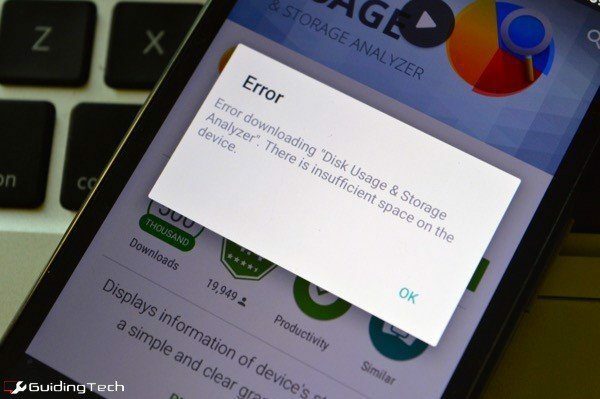
“Jag har gjort ett stort misstag“. När jag köpte en sekundär Android-telefon valde jag 8 GB Moto G modell. 8 GB kommer att vara mer än tillräckligt sa jag till mig själv, det är inte min huvudenhet i alla fall. Jag hade så fel. Av de 8 spelningarna är bara 5 GB användbara. När du använder många appar (för testning) och vissa media är det inte mycket.
Det blev så illa att den här gången när jag försökte ladda ner en app för analys av lagringsutrymme fick jag ett felmeddelande som sa att jag inte hade tillräckligt med utrymme kvar. Åh ironin.

Men till slut kunde jag hålla ut. Använda en kombination av olika appar (ja, ja, lägga till förolämpning till skadan), avinstallera appar, rensa cachar, och eftersom jag var hänsynslös mot nedladdade filer, kunde jag rensa mer än 1 GB data på ett minuter. För mig är det mycket.
Läs vidare för att ta reda på hur jag gjorde det. Och hur kan du också.
1. Slå upp lagring i Inställningar
Gå först till inställningar -> Lagring och ta en titt på vad som tar så mycket plats. Är det appar, foton eller videor? Klicka på ett alternativ för att se hela listan. Även om det inte är möjligt att ta bort filer härifrån av någon anledning.
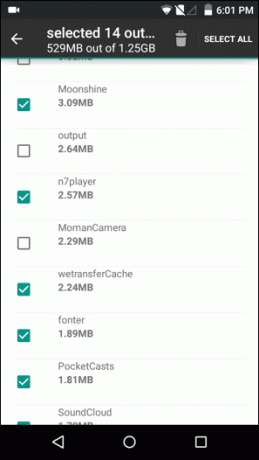
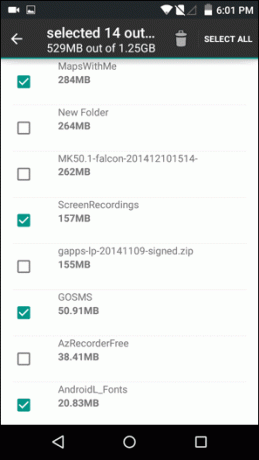
Ännu viktigare, tryck på Övrigt alternativ. Detta listar alla extra filer som finns kvar från appar som du avinstallerat, gamla säkerhetskopior eller någon annan filtyp. Jag hittade över 1 GB data som togs upp av sådana diverse filer. Att ta bort de gamla ROM-säkerhetskopiorna, ROM-bilderna och mer var ett enkelt sätt att frigöra utrymme.
2. Analysera lagring med diskanvändning och lagringsanalysator
Ibland hjälper en visuell representation av data. Det är där Diskanvändnings- och lagringsanalysator kommer in. När appen skannar ditt lagringsutrymme visar den dig en uppdelning av hela din lagringskatalog, mapp för mapp.
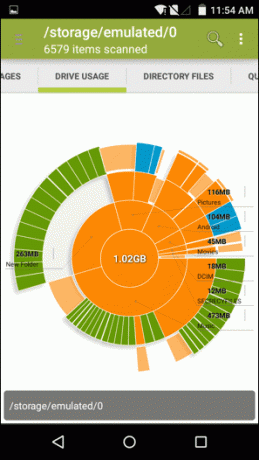

Den visar detta med hjälp av en grenad cirkelstruktur. Du kan använda Katalog fliken för att gå djupare in i mapparna. Om du trycker på en mapp/fil visas Radera alternativ.
3. Rensa cache och temporära filer
Om du är ett fan av RSS-läsare eller offline-läsappar kan appcacher byggas upp ganska snabbt. Jag pratar om ett par hundra MB här. Du kan antingen gå till inställningar -> Appar, välj appen och rensa cacheminnet manuellt eller så kan du använda en renare app.
När det kommer till renare appar kan du antingen använda Ren mästare eller CCleaner (vår recension här), Clean Master är valet av Android veteraner.
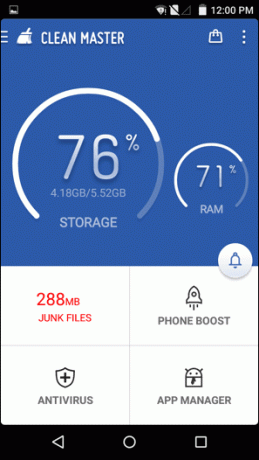

När du startar Clean Master ser du en Skräpfiler alternativ. Detta kommer att inkludera systemcache, appcacher, systemskräpfiler, restfiler från gamla appar och mer. Du kan välja vad du vill ta bort. Det frigjorde nästan 300 MB med den här funktionen. Inte illa för bokstavligen 15 sekunders arbete. Eftersom cacher byggs upp med tiden måste du göra denna rengöring med bestämda intervall.
4. Ladda upp foton till Dropbox och ta bort lokala kopior
Dropbox Karusell appen har en funktion "Frigör telefonutrymme" (tillgänglig i inställningar) som tar bort lokala kopior av foton som redan har säkerhetskopierats till Dropbox.
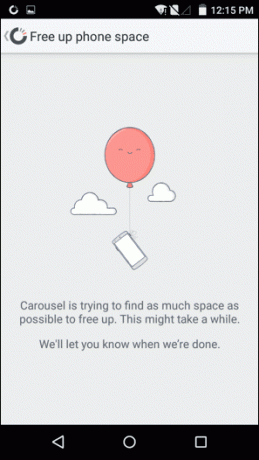
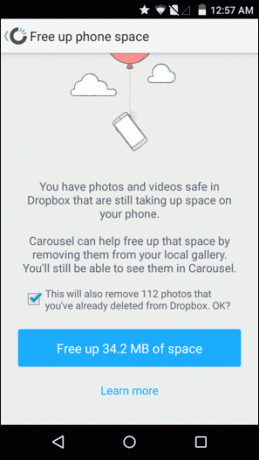
De kan nås från Carousel-appen när som helst. Carousel kommer att visa miniatyrer av alla foton. Om du trycker på dem får du en större förhandsvisning. Du kan spara foton härifrån till lokal lagring också.
Om du vill göra detta manuellt kan du. Välj ditt moln valfri tjänst för säkerhetskopiering av foton. Ladda upp och ta sedan bort de lokala kopiorna.
5. Gör ett manuellt svep med ES File Explorer
Det finns inget bättre än att bara titta runt. Ta en fullfjädrad filhanterare som ES File Explorer och börja jaga. Utforska mapparna uppifrån och ner. Du kommer säkert att hitta filer och mappar som tar upp onödigt utrymme.
Kontrollera nedladdningsmappen: Allt du laddar ner på din telefon kommer att finnas i mappen Nedladdningar. Med tiden blir det lätt att ignorera den här mappen medan den fylls. Jag hittade ett par apk-filer och många bakgrundsbilder senast jag letade i min nedladdningsmapp, som jag kunde bli av med.
6. Använd det gammalmodiga sättet: Ta bort via PC
Om du letar efter ett enklare sätt att hantera/ta bort data från din telefon, vilket kanske är det mest tillförlitliga sättet, anslut den till en PC. Detta kommer att lista ditt interna minne samt externa SD-kort. Bläddra runt, ordna om och ta bort allt du inte behöver.
7. Batch-avinstallera appar
Vi har pratat om bästa sätten att avinstallera appar i grupp, Inklusive Titanium backup för rotade användare. Men du kan använda en renare app som Clean Master för att avinstallera appar också.

Appar som Facebook och Instagram kan ta upp mer än 100 MB utrymme (för att inte tala om betydande batterikraft). Du kan överväga att ta bort dem och använda webbplatsen istället.
8. Gör en fabriksåterställning
Vi pratar om att vidta extrema åtgärder här, men om det behövs kan du bara göra en fabriksåterställning och börja om på nytt. Se till att alla dina personliga data säkerhetskopieras (helst till molnet) innan du gör detta.
Hur frigör du lagringsutrymme?
Vad är ditt arbetsflöde för att bli av med oönskade appar, foton och filer? Låt oss veta i kommentarerna nedan.
Senast uppdaterad den 3 februari 2022
Ovanstående artikel kan innehålla affiliate-länkar som hjälper till att stödja Guiding Tech. Det påverkar dock inte vår redaktionella integritet. Innehållet förblir opartiskt och autentiskt.



